Internet funziona e il browser non carica le pagine. Non va ai siti
In questo articolo, proveremo a capire per quale motivo e perché il browser smette di caricare pagine e di visitare siti diversi. Nonostante il fatto che Internet continui a funzionare normalmente, a giudicare dallo stato della connessione nel pannello delle notifiche. In questo caso, non importa affatto se hai un PC o un laptop. Su di esso è installato Windows 10, Windows 8 o Windows 7. E non importa nemmeno come ti connetti a Internet: tramite cavo direttamente o tramite un router Wi-Fi.
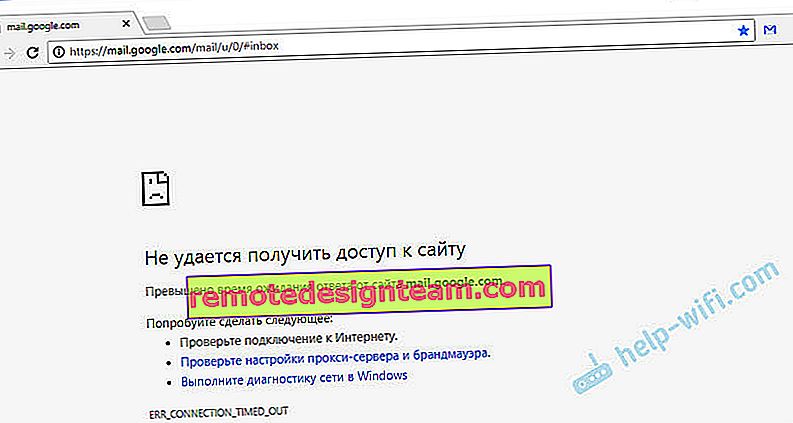
Il messaggio del browser potrebbe essere diverso. Quando vedi un errore nel browser (Opera, Chrome, Mozilla Firefox, Microsoft Edge) che il sito non può essere aperto, la pagina non può essere visualizzata, o non c'è connessione Internet, quindi prima di tutto presta attenzione allo stato della connessione Internet. Icona sul pannello delle notifiche. Anche nella descrizione dell'errore potrebbe esserci un messaggio che indica che c'è un problema con il DNS. In questo caso, puoi vedere le soluzioni nell'articolo: impossibile trovare l'indirizzo DNS.
Se accanto all'icona è presente una croce rossa o un punto esclamativo giallo, il browser non carica le pagine a causa della mancanza di una connessione Internet. E dobbiamo risolvere questo problema. Prima di tutto, riavviamo il computer e il router (se hai una connessione attraverso di esso). Potresti anche trovare utili questi articoli:
- Senza accesso a Internet in Windows 7
- "Connessione limitata" in Windows 10
Quando Internet è connesso e funziona , l'icona dovrebbe essere così:
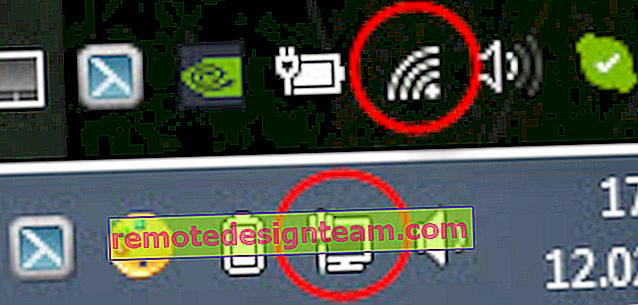
Di solito, quando c'è Internet ma i siti non si caricano, i programmi come Skype non perdono la connessione a Internet. Fai attenzione a questo. E se la tua Internet funziona (lo stato della connessione è come nello screenshot sopra), ma non passa a siti tramite browser diversi, prova ad applicare i consigli di cui scriverò di seguito in questo articolo. E inoltre:
- Se hai una connessione tramite un router, controlla se i siti sono caricati su altri dispositivi. In caso contrario, riavvia il router. Puoi anche connetterti a Internet direttamente al tuo computer e provare ad andare su qualche sito. Forse questo problema è apparso a causa della colpa del provider.
- Nel caso in cui il problema riguardi solo un computer, è importante ricordare quando e dopo di che è apparso. Ad esempio, dopo aver installato un programma.
- Riavvia il computer ed esegui Diagnostica di rete di Windows. È necessario fare clic sull'icona di connessione con il tasto destro del mouse e selezionare "Risoluzione dei problemi". Puoi scrivere dei risultati nei commenti.
- Prova ad andare su pagine diverse. Forse il problema è in un sito particolare. Prova anche browser diversi.
Il problema è chiaro, passiamo alle soluzioni.
Se il browser non carica le pagine, la prima cosa da fare è cambiare il DNS
Questa è la soluzione più popolare e più efficace a questo problema. Quasi sempre, è a causa di problemi DNS che i siti non vengono caricati quando Internet funziona. E in questi casi, consiglio di registrare DNS da Google. Questo non è affatto difficile da fare.
Devi andare alle connessioni di rete. Fallo in un modo conveniente per te. Puoi premere la scorciatoia da tastiera Win + R , immettere il comando ncpa.cpl e fare clic su Ok.
Fare clic con il tasto destro del mouse sulla connessione tramite la quale si è connessi a Internet e selezionare "Proprietà". Nella nuova finestra, evidenziare "IP versione 4 (TCP / IPv4)" e fare clic sul pulsante "Proprietà".
Quindi prescriviamo solo DNS:
8.8.8.8
8.8.4.4
Come lo screenshot qui sotto.
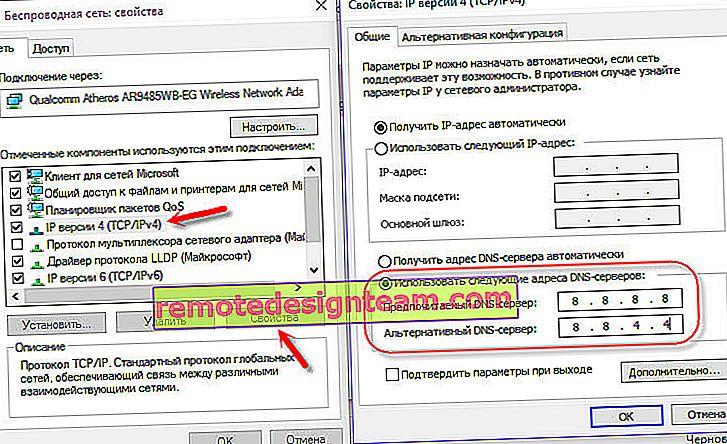
Tutto dovrebbe funzionare subito. In caso contrario, prova a riavviare nuovamente il computer.
Maggiori informazioni su questo argomento nell'articolo: 8.8.8.8 - qual è l'indirizzo? Come sostituire il DNS con Google Public DNS.
ipconfig / flushdns - svuota la cache DNS
Esegui il prompt dei comandi come amministratore ed esegui ipconfig / flushdns. La cache DNS verrà svuotata e il problema potrebbe essere risolto.
Dovrebbe assomigliare a qualcosa di simile a questo:

Successivamente, è consigliabile riavviare.
In che modo le impostazioni proxy possono influenzare il caricamento delle pagine nel browser
Se qualche programma, forse anche dannoso, o noi stessi modifichiamo le impostazioni del server proxy, ciò potrebbe causare questo problema. È necessario verificare che non vi siano impostazioni non necessarie nei parametri del server proxy.
Nel Pannello di controllo, trova e apri "Proprietà educatore". Se hai installato Windows 10, questo elemento si chiamerà "Opzioni Internet". Puoi digitare questa frase nella ricerca, sarà più veloce.
Nella scheda "Connessioni", fare clic sul pulsante "Impostazioni di rete". Controlla che le impostazioni siano come le mie nello screenshot qui sotto.
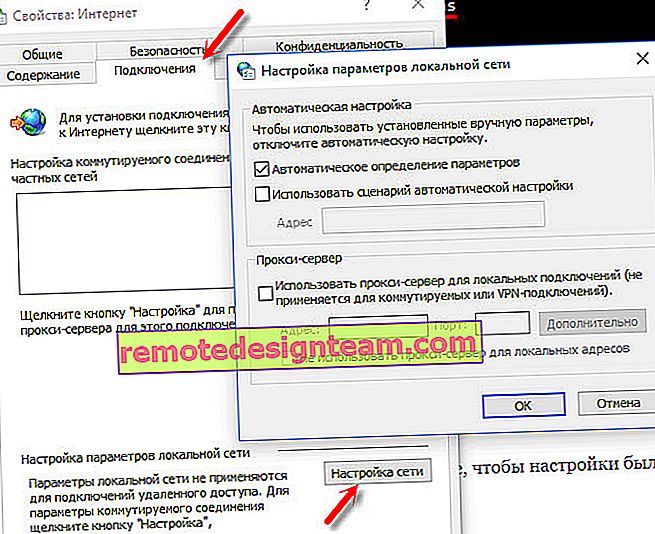
Se tutto va bene lì, passa alla soluzione successiva.
Ripristina le impostazioni di rete
In Windows 10, questo può essere fatto molto semplicemente attraverso le opzioni. Ulteriori informazioni in un articolo separato: Ripristina le impostazioni di rete in Windows 10.
In Windows 7, Windows 8 (e nella top ten) è possibile reimpostare i parametri di rete con comandi separati, che devono essere eseguiti a turno nella riga di comando eseguendo come amministratore.
ipconfig / flushdns
ipconfig / registerdns
ipconfig / rinnova
ipconfig / release
Eseguiamo i comandi a turno.
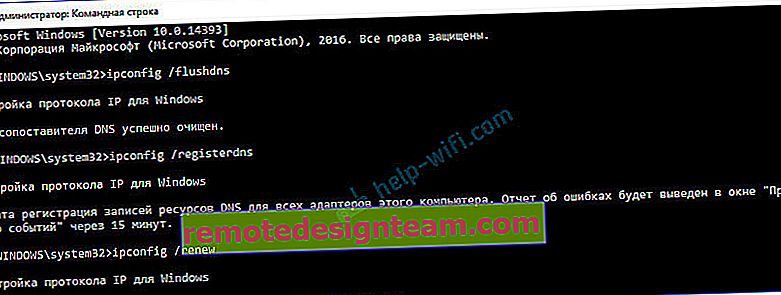
Ricorda di riavviare il computer.
Avast installato?
Se l'antivirus Avast è installato sul computer, è molto probabile che il browser non possa caricare i siti proprio a causa di ciò. Ci sono commenti nei commenti che la reinstallazione dell'antivirus risolve questo problema.
Prova prima a disinstallare Avast. Se Internet funziona, puoi reinstallarlo.
Niente ha aiutato, ci sono altre opzioni?
Controlla la presenza di virus sul tuo computer. Ci sono molte buone utilità antivirus gratuite là fuori. Se hai installato un antivirus, esegui una scansione del computer.
Puoi anche provare a disabilitare temporaneamente l'antivirus. Forse ha cambiato alcune impostazioni di rete e le pagine nel browser hanno smesso di aprirsi.
Pensa, forse il problema è apparso dopo l'installazione o la disinstallazione di un programma. O modificando alcuni parametri. Quindi puoi scoprire almeno una causa approssimativa di questi problemi.
Se ricordo qualcos'altro o scopro qualcosa di nuovo su questo problema, aggiornerò sicuramente l'articolo. Condividi anche la tua esperienza nei commenti, scrivi di soluzioni di lavoro. Puoi lasciare le tue domande.









